Configuración de pertenencia a VLAN en RV215W
Objetivos
Una LAN virtual (VLAN) permite a un grupo de hosts que no están conectados al mismo switch comunicarse como si estuvieran en el mismo dominio de difusión. Una interfaz que tiene tráfico VLAN necesita que las VLAN se asignen a esa interfaz o se pueden descartar paquetes. La configuración de VLAN ayuda a controlar el tamaño del dominio de broadcast y mantiene el tráfico local.
Cuando una estación final en una VLAN necesita comunicarse con una estación final en otra VLAN, se requiere comunicación entre VLAN. Esta comunicación es soportada por el ruteo entre VLAN.
Este documento explica cómo configurar la pertenencia a VLAN en el RV215W.
Dispositivos aplicables
· RV215W
Versión del software
•1.1.0.5
Pertenencia a VLAN
Agregar VLAN
Paso 1. Inicie sesión en la utilidad de configuración web y elija Networking > LAN > VLAN Membership. Se abre la página VLAN Membership:
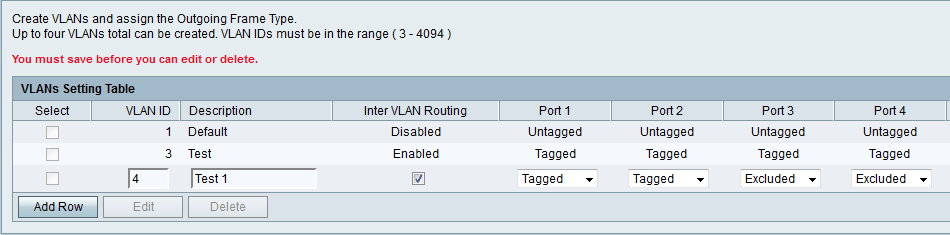
Paso 2. Haga clic en Agregar fila para crear una nueva VLAN.
Paso 3. Introduzca el ID de VLAN único en el campo ID de VLAN. El ID de VLAN 1 se reserva para la VLAN predeterminada, que se utiliza para las tramas sin etiqueta recibidas en la interfaz. Los ID de VLAN 1 y 2 están reservados y no se pueden utilizar.
Paso 4. Introduzca una descripción breve para la VLAN en el campo Description (Descripción).
Paso 5. Marque la casilla de verificación Inter VLAN Routing para habilitar el ruteo entre VLAN. Inter VLAN Routing crea rutas de comunicación entre VLAN en diferentes dispositivos.
Paso 6. Elija la operación deseada para cada puerto en la lista desplegable Puerto (1-4). Las opciones disponibles son:
· Etiquetado: este modo especifica que la asociación entre una VLAN determinada y el puerto está etiquetada. El tráfico entrante en este puerto se reenviará a la VLAN dada en función de la información de VLAN presente en la etiqueta VLAN en la trama. El tráfico saliente en este puerto tendrá la etiqueta VLAN preservada cuando se etiqueta la asociación.
· sin etiquetar: este modo especifica que la asociación entre una VLAN dada y el puerto no está etiquetada. El tráfico entrante se reenvía a la VLAN que tiene una asociación sin etiquetas con el puerto. El tráfico saliente de este puerto no está etiquetado.
· Excluir: este modo especifica que no hay asociación entre la VLAN dada y el puerto. El tráfico se inhabilita entre esta VLAN y el puerto.
Paso 7. Click Save.
Editar VLAN
Paso 1. Inicie sesión en la utilidad de configuración web y elija Networking > LAN > VLAN Membership. Se abre la página VLAN Membership:
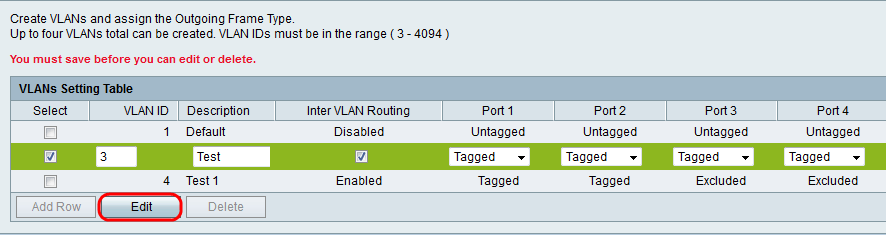
Paso 2. Marque la casilla de verificación Select para elegir la VLAN deseada que desea editar.
Paso 3. Haga clic en Editar. Siga los pasos 2-6 de la sección Add VLAN para realizar cambios en la VLAN deseada.
Paso 4. Después de que la VLAN se haya editado, haga clic en Guardar.
Eliminación de VLAN
Paso 1. Inicie sesión en la utilidad de configuración web y elija Networking > LAN > VLAN Membership. Se abre la página VLAN Membership:

Paso 2. Marque la casilla de verificación Select para elegir la VLAN deseada que se eliminará.
Paso 3. Haga clic en Eliminar.
 Comentarios
Comentarios